Si alguna vez te ha ocurrido alguno de estos errores este artículo es para ti:
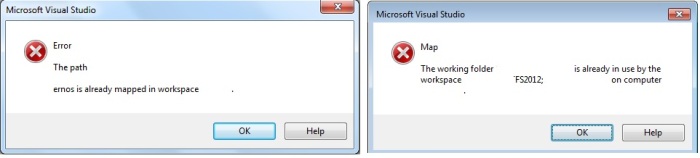
Al trabajar con Team Foundation Server(TFS) debemos tener un Workspace configurado para poder descargar el código fuente del Source Control Explorer. MSDN nos da la siguiente definición de un Workspace:
Un Workspace consta de un conjunto de asignaciones de carpetas de trabajo. Estas asignaciones representan la ubicación de las carpetas del lado del cliente en el disco local con las carpetas del TFS.
Algo que no muchos saben, y me incluyo hasta antes de escribir este post, es que el nombre del usuario más el nombre del equipo local son usados para registrar el Workspace en el TFS: [workspacename];[username] [pc]

Adicionalmente a estos datos se registra la ruta local en donde está configurado el Workspace:

Teniendo en cuenta esta información vemos que el TFS conoce la ruta por máquina y por usuario de cada Workspace. Esto quiere decir que el TFS sabrá cuando intentemos crear un Workspace dentro de otro. Pero alguien se preguntara ¿Por qué quisiera tener un Workspace dentro de otro? Lo más común es por desconocimiento y el otro es, el que me sucedió a mí, porque se formateo una PC y se quiere usar una carpeta ya enlazada a un Workspace anteriormente creado para ese usuario.
Por el momento encontré dos alternativas para darle solución a este problema:
El primero es usando el siguiente comando según la teoría:
tf workspace /delete /server:[tfs server] [workspace name];[owner]
La segunda opción es usar el utilitario gratuito Team Foundation Sidekicks 2013 de la empresa Attrice. Para empezar a usarlo es muy sencillo solo se tiene que descargar desde este enlace y finalmente instalar. Luego ejecutamos el programa y nos conectamos al Team Collection sobre el cual queremos trabajar:
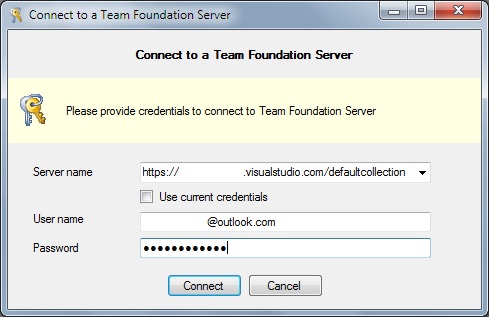
Al ingresar hacemos clic sobre el botón Workspace Sidekick:
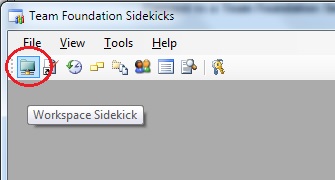
Luego se debe mostrar una ventana con los criterios de búsqueda por defecto, hacemos clic en el botón Search y seleccionamos el Workspace que queremos eliminar:
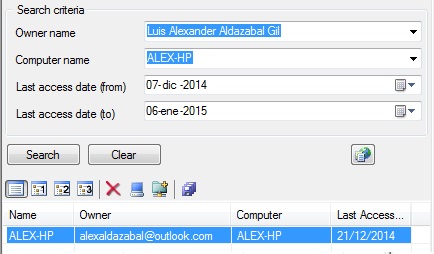
Al seleccionar este Workspace en la parte derecha vemos que tiene varias carpetas de trabajo asociadas:
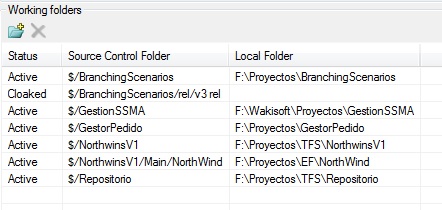
Para continuar con la tarea inicial seleccionamos el Workspace y hacemos clic sobre el botón Delete Workspace:
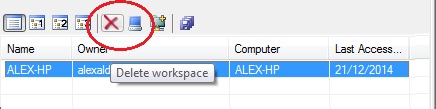
Al realizar esta acción volvemos a tener disponible la ruta local para poder asignarla a un nuevo Workspace sin ningún problema.
En conclusión, al tener este problema la solución es borrar el Workspace en el TFS, de nada servirá si solo se borra locamente. En este post hemos visto que hay 2 alternativas para realizar esta acción, una es por linea de comando (aunque a decir verdad no lo he probado aun) y la otra es usando una interfaz gráfica como la del Team Foundation Sidekicks 2013 que siguiendo uno sencillos pasos podemos obtener un resultado rápido.
Si te gusto este post entonces por favor ayúdame a difundirlo y logremos que el conocimiento se expanda, para lograr esto dale me gusta, compártelo en tus redes sociales a tus amigos o suscríbete a mi canal RSS, Gracias :).
Metal Tip:
Este artículo lo escribí escuchando el disco Heavenly Ecstasy de la banda Pagan’s Mind, les comparto el enlace.
Happy coding and Stay Heavy lml